Redno pregledovanje napredka projekta je ključno za uspešno vodenje projekta. V tem vodiču ti bom korak za korakom pokazal, kako lahko v MS Project preveriš in prilagodiš projektni napredek. Naučil se boš, kako uporabiti različne poglede, vnesti podatke o napredku v skladu s projektiranjem ter določiti osnovni načrt za vzpostavitev primerjave med dejanskim in načrtovanim stanjem.
Ključni vpogledi
- Za preverjanje napredka v MS Project preklopi na pogled "Ganttov diagram za spremljanje".
- Vnesi napredek posameznih opravil, da predstaviš celotni napredek projekta.
- Pred vnašanjem napredka bodi pozoren na določitev osnovnega načrta, da zagotoviš primerljivost.
Korak za korakom vodilo
1. Aktiviraj Ganttov diagram za spremljanje
Da dobiš natančen nadzor nad napredkom projekta, najprej izberi pravi format. Pojdi na zavihek "Dejanje" in na levi strani izberi možnost "Ganttov diagram za spremljanje". Ta izbira ti daje pregled nad stanjem tvojih projektov in je pomembna za nadaljnjo analizo.
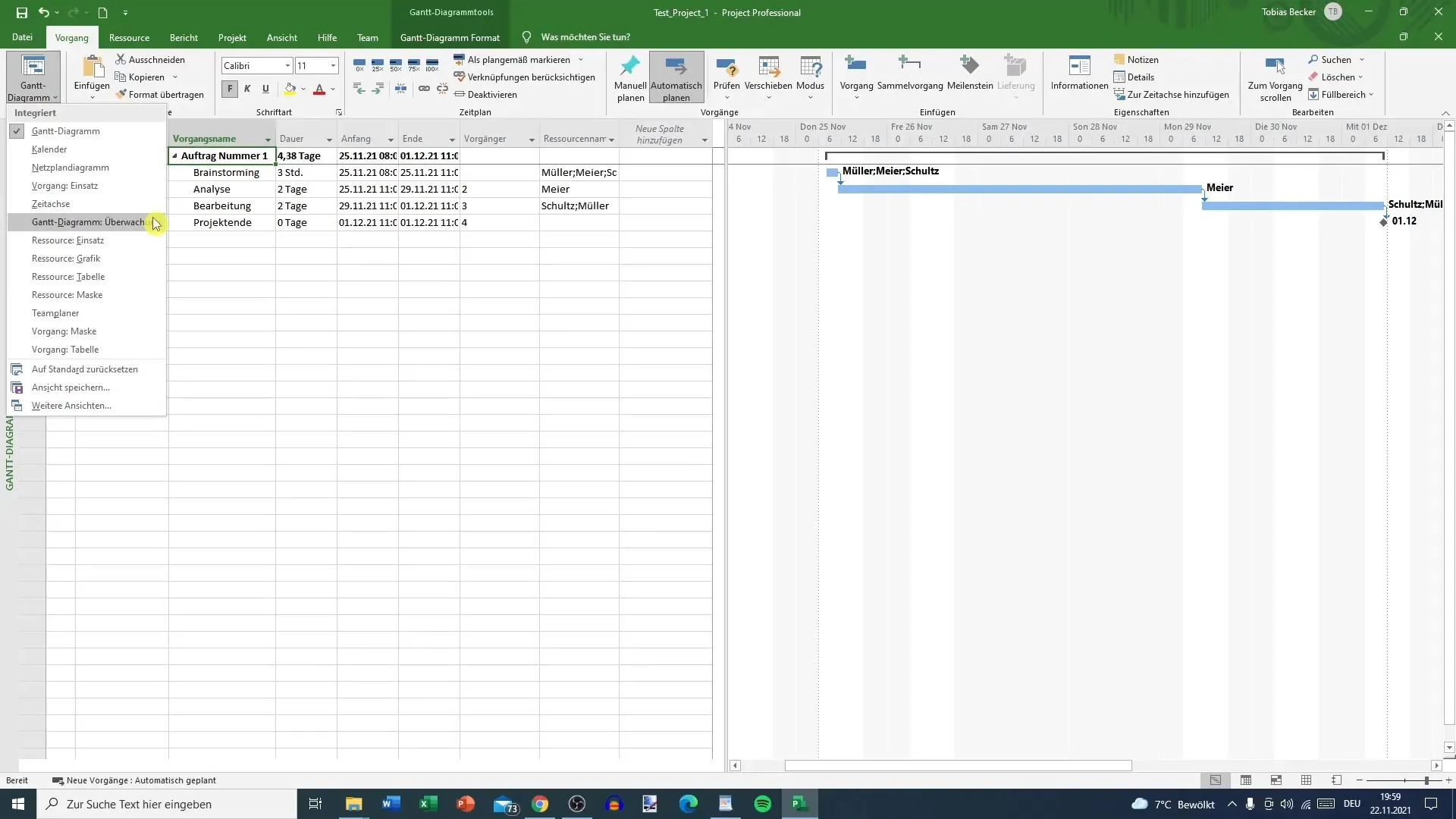
2. Vnesi podatke o napredku
V pogledu na Ganttov diagramu lahko začneš vnašati podatke o napredku. Klikni na posamezno opravilo, ki ga želiš preveriti. Sedaj boš lahko videl/a procentualno dokončanje. Tu lahko prilagodiš procente, ki ti jih dajo jasen vpogled v to, koliko je vsako opravilo že zaključeno.
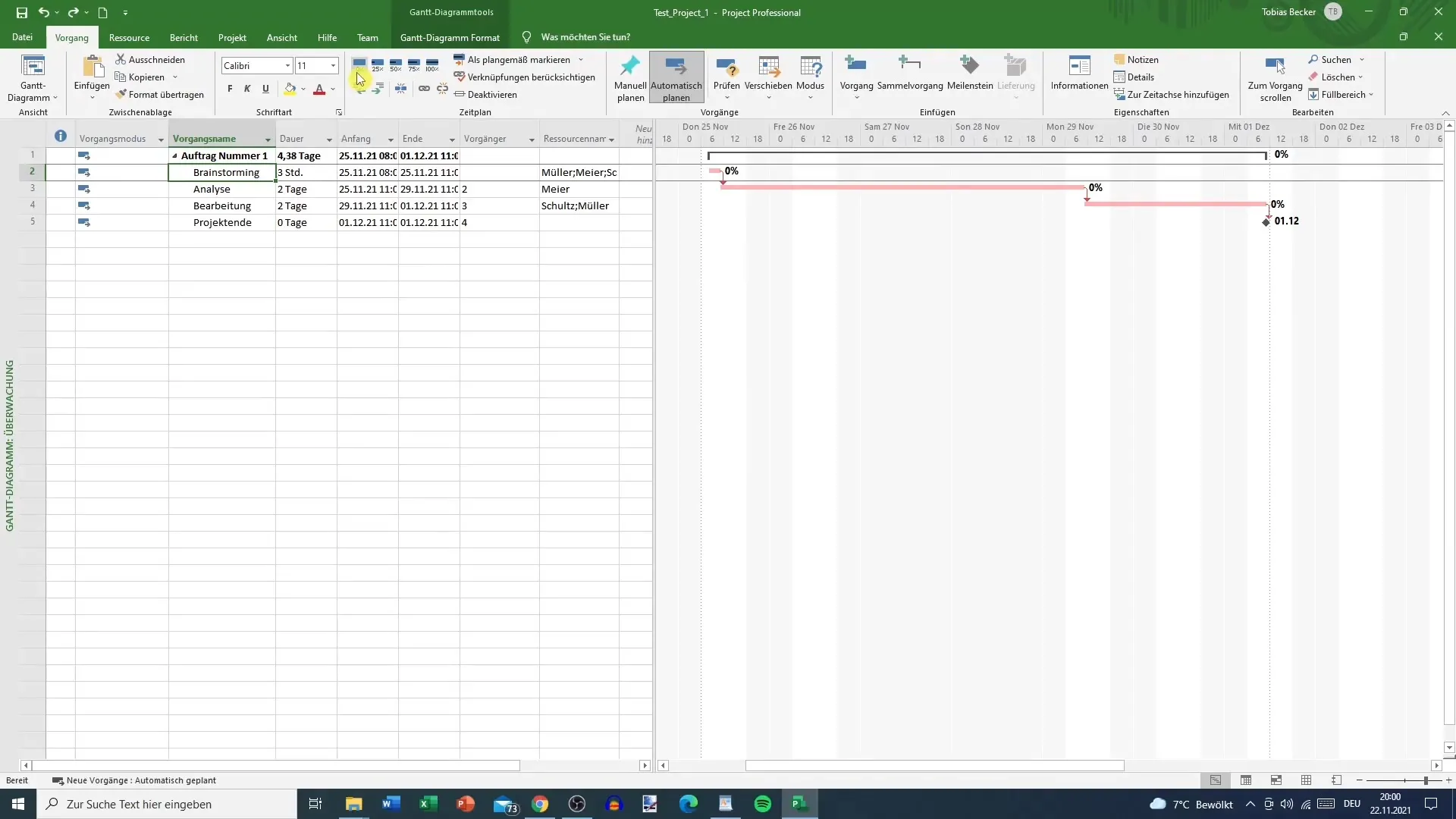
3. Prilagodi procente
Ko izbereš opravilo, lahko spremeniš številke napredka. Na primer, če ugotoviš, da je opravilo "Nabiranje idej" dokončano 100%, vnesi vrednost "100%". To prilagajanje vrednosti je pomembno, da zagotoviš, da se tvoj projekt ustrezno posodablja.
4. Spremljanje statusa dogodka
Ob vnosu procentov pazi, da se barvno prikaže napredek. Vrednosti pod 100% bodo prikazane v rdeči barvi, medtem ko se 100% prikaže v modri barvi. Ta vizualni indikator ti pomaga hitro prepoznati, kateri deli tvojega projekta še niso zaključeni.
5. Markiranje napredka kot načrtovanega
Če želiš prilagoditi sledenje napredku, lahko napredek označiš tudi kot načrtovan. To narediš po tem, ko vneseš podatke o napredku. Klikni na procente ob opravilu. Ko to storiš, bo MS Project označil, da so v okviru časovnega načrta.
6. Prilagajanje projekta
Če se časovni načrt tvojega projekta spremeni, lahko ustrezno prilagodiš trajanje in preostalo trajanje nalog. Na primer, če se začetni datum premakne s 29. na 30., boš videl/a, da se celoten časovni okvir projekta ustrezno prilagodi.
7. Upoštevanje dnevov za varnostni čas
Pazi, da smiselno izkoristiš dneve za varnostni čas. Če je na voljo dan za varnostni čas in ni bil uporabljen, lahko to vpliva na spremembo časovnega načrta. Prepričaj se, da so vsi pomembni podatki, kot so začetni čas in skupno trajanje opravil, posodobljeni.
8. Določanje osnovnega načrta
Pred vnašanjem napredka je pomembno, da določiš osnovni načrt. Pojdi na menijsko vrstico "Projekt" in izberi "Določi osnovni načrt". Tu lahko ustvariš osnovni načrt in ohraniš izvirne podatke svojega projekta. To je bistveno, da imaš primerjalno podlago med načrtovanim in dejanskim napredkom.
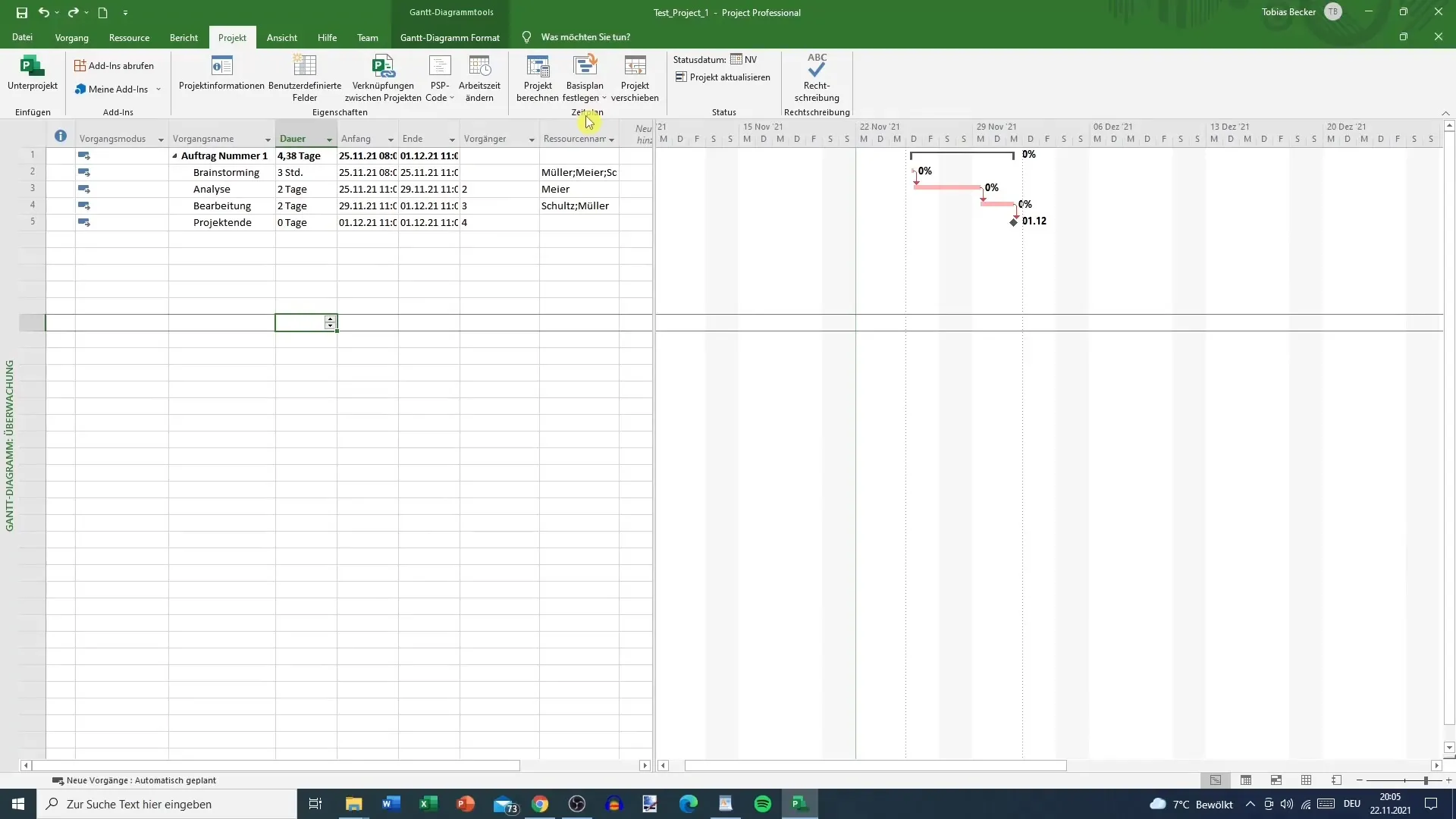
9. Vzpostavitev primerjave med dejanskim in načrtovanim
Po tem, ko si določil/a osnovni načrt, lahko primerjaš dejanske podatke s podatki načrtovanega. To ti daje vpogled v učinkovitost tvojega projektnega upravljanja in ti omogoča pravočasno prilagajanje, da projekta ohraniš na pravi poti.
Povzetek
Pregledovanje napredka projekta v MS Projectu je ključen vidik vodenja projekta. Z ustrezno uporabo funkcionalnosti Ganttovega diagrama za spremljanje in prilagajanja procentov lahko vedno obdržiš pregled nad napredkom projektov. Ne boj se ustvariti osnovnega načrta, da lahko izvajaš realne primerjave. Vse te vidike skupaj ti omogočajo uspešno in učinkovito upravljanje projekta.
Pogosto zastavljena vprašanja
Kaj je nadzor Ganttovega diagrama v MS Projectu?Nadzor Ganttovega diagrama je poseben pogled, ki vam omogoča pregledno prikazati napredek vašega projekta.
Kako lahko prilagodim napredek opravila?Kliknite na opravilo in vnesite ustrezno izvedbo pod odstotki.
Zakaj je pomembno določiti osnovni načrt?Osnovni načrt vam omogoča primerjavo načrtovanih in dejanskih podatkov ter analizo učinkovitosti vašega projekta.
Kaj se zgodi, če spremenim začetne datume opravila?Spremembe začetnih datumov vplivajo na celoten časovni načrt in trajanje projekta.


